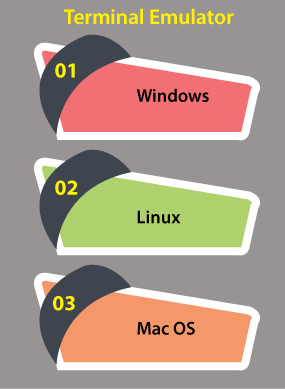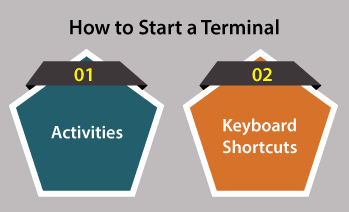Linux 终端
Linux终端
简介
Linux终端是与Linux服务器进行交互的标准方式。
命令行的应用看起来似乎是一项艰巨的任务,但是如果我们从基础开始并从那里开始建立技能,这将非常方便。
让我们通过覆盖什么是终端仿真器来开始它。
终端仿真器
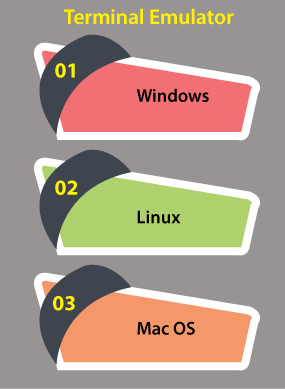
终端仿真器可以是定义为允许终端在图形环境中使用的程序。大多数人都将操作系统和GUI一起用于日常计算机需求,因此对于大多数Linux服务器用户来说,使用终端模拟器是必不可少的。
以下是一些常用的免费终端模拟器。通过操作系统:
Windows: PuTTy
Linux : XTerm,KDE Konsole,终端机
Mac OS X: iTerm2,终端(默认)
所有终端仿真器都有其功能集,但是每个提及的仿真器都易于使用并且运行良好。
Linux Terminal简介
Linux终端也称为命令行,控制台或 shell 。这是我们计算机的文本界面。我们可以解释命令,也可以使用此系统程序编写脚本。
乍一看可能很困难,但是一旦我们熟悉了它,就会很容易使用。
注意: Linux的所有发行版都带有命令行。 Linux终端为我们提供了一个界面,我们可以在其中输入命令并以文本形式检查结果。我们可以使用隧道来完成任务,例如在不使用GUI的情况下导航领土或移动文件。这些终端仅传输信息。我们需要操作系统的外壳程序才能知道此信息。
我们可以通过使用Linux命令行在终端中键入来手动执行命令。我们还可以使用 Shell脚本使命令自动化。
Linux终端历史记录
有一个称为的操作系统。 Unix 在过去的计算中。它被开发为在大型计算机上作为多用户系统执行。几个用户通过终端远程连接到它。
注意: 终端非常普遍,因为它们只能传输击键并在屏幕上显示数据。
由于文本不占用资源,因此用户可以高效,快速地进行交互。用户可以通过此文本界面执行的所有操作。用户将连接到一个单独的主程序,以协调不同程序的执行。
用户奖被包装在Shell程序中。用户可以编写共享脚本,这些脚本可以自动执行一系列的Shell命令,从而使艰巨的任务变得更容易。
此外,Linux可以说是Unix的后代。类似地,Linux的核心部分是针对Unix系统而开发的。最好的椅子由 Stephen Bourne 设计,并于1979年发布的Unix 7版本中发布。随着时间的推移,它已成为Linux系统的默认外壳。
Shell
Shell可以定义为命令行界面,该界面解释Linux系统中用户的脚本文件和命令,并告诉服务器操作系统如何使用它们。有几种广泛使用的shell,例如 C shell (现金)和 Bourne shell (sh)。
所有shell都有其一组功能以及与如何解释命令有关的复杂性,但是这些shell具有输出和输入重定向,条件测试,变量等功能。
通常,Bourne-Again shell被称为 bash 。它是几乎所有Linux发行版的默认外壳,包括 RedHat,CentOS 和 Ubu ntu。
命令提示符
首次登录服务器时,通常会受到每日消息(MOTD)的欢迎。通常,它是一条信息性消息,其中包含服务器正在执行的各种信息,例如Linux发行版。我们将留在shell提示符或命令提示符下,在MOTD之后可以在其中向服务器发出命令。
命令提示符中显示的信息可由用户自定义。 Ubuntu 14.04默认命令提示符的示例在此处:
这是命令提示符的组成细目:
sammy: 这是当前用户的用户名
网络应用程序: 这是服务器的主机名
〜: 这是当前目录。代字号或〜是唯一字符,它是默认的shell,会扩展为bash中当前用户的主目录的方式。在这种情况下,它显示/home/sammy
$: : 它是提示的符号。它表示命令提示符的完成,之后将进行用户的键盘输入。
以root用户身份登录并在 var/log目录内时,以下示例显示命令提示符:
注意: #是完成命令提示符的符号,该命令提示符是root的标准提示符。路由的用户是超级用户帐户,这是一个唯一的用户帐户,可以在Linux中充当系统范围的管理功能。它是不受限制的用户,具有在服务器上执行任何操作的权限。
执行命令
通过描述可执行文件的名称(可以是脚本或二进制程序),可以在命令提示符下发出命令。可以使用操作系统安装一些标准的Linux实用程序和命令,这些操作系统和命令使我们可以导航文件系统,软件包和安装,以及配置应用程序和系统。
正在执行的实例该命令称为进程。如果命令在前台(运行命令的默认路径)内部运行,则用户应等待该过程完成后再返回命令提示符,在该点上他们可以继续发出其他命令。
需要注意的是,大多数Linux区分大小写,包括选项,参数,命令,目录名称和文件名。当某些事情没有按预期实现时,请仔细检查命令的大小写和拼写。
我们将通过一些示例来执行这些示例,这些示例将成为执行命令的基本术语。
注意: 如果我们未连接到任何Linux服务器,则是登录的好时机。
不带选项或参数
要执行不带任何选项或参数的命令,我们只需在命令名称内键入并按返回 。
如果执行这样的命令,它将显示其默认性质,即从一个命令更改为另一个命令。
假设我们执行不带参数的cd命令,我们将返回到当前用户的主目录。 ls 命令将打印当前目录的目录和文件列表。 ip 命令(不带参数)将显示一条消息,向我们显示如何应用该命令。
尝试执行 ls 命令(不带参数)用于列出当前目录中的目录和文件:
带有参数
多个命令接受可能影响命令性质的参数或参数。让我们以使用cd命令的最基本方法为例。它是为它传递一个单独的参数,该参数描述了要修改到的目录。
比方说,要修改到其中的 /usr/bin 目录可以安装几个标准命令,我们将发出以下命令:
该命令是 cd 组件,而初始参数 /usr/bin 则执行该命令。
注意: 如何更新命令提示符的当前路径。
如果需要,请尝试执行 ls 命令以查看新目录中的文件。
带有选项
大多数命令都接受选项,也称为 开关 或 标志 来更改命令的性质。因为它们是唯一的参数,所以选项使用命令,并且还使用由多个选项使用单个-字符表示,这些选项由单个小写或大写字母表示。
A很少有其他选项以--开头,这些选项由单个或多个字符(通常是描述性单词)选择。
有关这些选项如何工作的常见示例。让我们看一下 ls 命令。如果使用 ls ,以下是一些非常常见的基本选项:
-l: 会打印长列表,其中包含时间戳,文件大小,所有权和权限等额外信息。
-a: 目录中包含未知文件(以。开头)的文件。
用于将 ls 与 -l </st>一起使用em> ,请应用以下命令:
注意: 该清单包含与以前相似的文件,但是,有关所有文件的附加详细信息。
如前所述,选项通常可以一起收集。如果您希望同时使用 -a 和 -l </em> 选项,我们可以运行ls-l-a ,或者仅像下面的命令中那样合并它们:
注意: 由于-a选项,列表包含隐藏的内容以及列表内的目录。
带有参数和选项
在执行命令时,几乎总是可以合并参数和选项。
假设,我们通过执行 ls 命令,可以检查 /home 的内容,而不管我们当前的目录如何:
命令为 ls ,选项为 -la ,参数为 /home ,用于说明要列出的目录或文件。它必须打印 /home 目录的详细列表,其中必须包括服务器上每个普通用户的主目录。
环境变量
这些变量称为值,可用于更改进程和命令的运行方式。最初登录服务器时,默认情况下会根据一些配置文件来固定各种环境变量。
查看每个环境变量
用于查看每个环境为特定终端会话固定的变量,请执行 env 命令:
同样,会有多个输出,但请查看并尝试 PATH 条目:
PATH=/usr/local/sbin:/usr/local/bin:/usr/sbin:/usr/bin:/sbin:/bin:/usr/games:/usr/local/games
PATH 环境变量可以定义为用冒号分隔的目录列表,外壳程序将在其中查找一些可执行脚本或发出任何命令时都可以编程。例如,将 env 命令放置在 /usr/bin 中,而无需执行该命令描述其路径的完全合格位置位于环境变量 PATH 中。
查看变量的值
并且可以通过在变量名称前加上 $ 来接收环境变量值。这样做会将引用的变量扩展为该值。
要打印出 PATH 变量的值,我们可以应用 echo 命令:
或者我们可以应用 HOME 变量,该变量默认情况下固定在用户的主目录中,以便更改为这样的主目录:
如果我们尝试授权尚未固定的环境变量,则该变量将被传播为零。空字符串。
环境变量设置
现在我们知道如何查看环境变量了,我们必须了解如何修复它们。
要设置环境变量,我们要做的就是从变量名开始,立即以 = 符号进行跟踪,然后立即以所需的值进行跟踪:
注意: 当我们修复现有变量时,实际值将被覆盖。如果变量没有出现在初始位置,它将被创建。
Bash包含一个称为export的命令,该命令可以导出变量。因此它将由子进程获取。总的来说,它允许我们使用在当前会话中更喜欢导出的环境变量的脚本。不过,如果我们不清楚它的含义,请暂时不要理会。
此外,如果设置任何变量,我们可以引用现有的变量。例如,当我们将任何应用程序安装到 opt/app/bin 时,可以将该目录包括在我们的 PATH 环境变量的完整位置,并附带以下命令:
export PATH=$PATH:/opt/app/bin
现在,验证 /opt/app/bin 已包含在我们的 PATH 中>变量以及echo:
请记住,以这种样式设置环境变量只是将它们设置为当前会话。这意味着,如果我们注销或以其他方式修改到其他会话,将不会保留我们对环境创建的修改。另外,还有一种方法可以永久更改环境变量。
如何启动终端
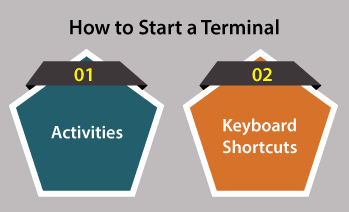
技术1: 活动
按下屏幕左上方的活动。
搜索提示,命令,shell或终端。
选择用于启动它的终端选项。在这里,我们有我们的终端或提示。目前,这只是一个看起来很笨的屏幕。
如果我们使用其他Linux版本,则由于其他应用程序启动器,终端将放置在类似的位置。如果无法检测到,请使用第二种方法。
技术2: 键盘快捷键
这是访问Linux终端的最简单方法。点击 CTRL + ALT + T 即可立即打开终端。
注意: 我们可以更改它,因为它是默认快捷方式。为此,请进入"设置">"键盘快捷键"
在这里,我们可以看到每个键盘快捷方式,如下所示:
按下启动终端旁边的快捷方式。在"设置快捷方式"窗口中输入新的快捷方式,然后按"设置",就可以了。
比方说,我们将快捷方式更改为CTRL + T,如下所示:
如何处理文件
现在我们已经检查了终端,尝试一些基本命令。这些命令是我们提供给计算机以执行某些操作的那些指令。
按下窗口以确保击键进入该窗口。在终端上检测到的奇数文字称为 提示 。计算机可以这样说,它已准备好接受任何命令。
pwd
按以下步骤输入命令内部,然后按Enter键。
启动终端时,我们位于用户的主目录中。通常,它看起来像 "/家庭/用户名" 。该命令打印出工作目录命令,使我们能够了解自己所在的目录。
它提供的方式是绝对的方式。绝对方法从可以定义为Linux文件系统基础的根开始。它由 '/' (斜杠)表示。
ls
另一个基本命令是 ls。 ls 命令用于显示当前目录中的每个文件和目录。输入ls并按Enter。
要查看隐藏文件,我们可以在命令中包含 -a 。
我们还可以在命令中包含其他选项以查找特定信息。
| 选项 |
说明 |
| ls-x |
使用扩展名排序 |
| ls-t |
使用日期和时间排序 |
| ls-s |
列表的文件大小 |
| ls-S |
使用文件大小排序 |
| ls-r |
逆向订单清单 |
| ls-R |
递归列出目录树 |
| ls-ls |
列表包含长格式的文件 |
| ls-lh |
列表具有可读的文件大小和长格式 |
| ls-la |
包含隐藏文件的长格式列表 |
| ls-l |
使用长格式显示权限列出 |
| ls-d |
带有" */"的列表目录 |
cd
这是更改目录命令。我们当前正在使用的目录。在修改目录之前,让我们了解什么是相对路径和绝对路径:
绝对路径是从系统根目录开始,并通过当前目录进入相对路径。
我们可以直接使用以下方法将返回值切换到上一个值:
当前目录上方的目录是我们的父目录。要导航到父目录,我们可以使用:
要升级到更高的水平,我们可以使用:
要导航到我们的主目录,我们可以使用:
如何制作文件和文件夹
在Linux中制作文件夹和文件非常有效。让我们首先创建一个名为 "蛋糕" 的新目录。我们将应用命令:
要验证指令是否为目录,我们可以使用 ls 命令:
此外,我们可以创建多个 mkdir 的目录,我们可以使用:
mkdir {directory_name1,directory_name2,directory_name3}
注意: 名称中不得包含任何空格。如果这样做,它将在我们创建的目录名称之间添加空格。
我们可以通过包含 -p 在目录中建立一些目录。例如,我们希望在Cakes的Cake1中制作Cake2,我们将使用:
mkdir-p Cakes/Cake1/Cake2
要查看目录的结构,我们将使用: